Provjerite ima li java na računalu. Java Runtime Environment je minimalna Java za Windows.
Preglednik Verzije Chromea 42 i kasnije. V preglednik Chrome budući da je verzija 42 (izdana u travnju 2015.) onemogućena standardni način podrška za dodatke.
Preuzimanje i instaliranje Jave
Koristite paket za izvanmrežnu instalaciju Jave (samo za Windows)
Paket za ugradnju u izvan mrežečesto uspijeva čak i kada postoje problemi s interaktivnim instalacijskim paketom. Datoteka paketa za izvanmrežnu instalaciju zauzima puno prostora i dulje se preuzima od one na mreži.
»Preuzmite izvanmrežni instalacijski program za Windows
Uklonite sve pokvarene Java instalacije
Uklonite prethodne neradne Java instalacije prije nego što pokušate ponovno instalirati.
»Deinstalirajte Javu za Windows
»Deinstalirajte Javu za Mac
Privremeno onemogućite firewall ili antivirusne klijente
Aktivni vatrozid ili antivirusni softver mogu spriječiti ispravnu instalaciju Jave. Ne zaboravite ponovno omogućiti vatrozid ili antivirusni softver nakon što uspješno dovršite instalaciju Jave.
Zašto dobivam poruku o oštećenim datotekama tijekom instalacije Jave?
Ova se poruka najčešće prikazuje u sustavu Windows XP. Problem se može riješiti pokretanjem uslužnog programa Microsoft Fix it i korištenjem samostalnog instalacijskog programa. Za više informacija pogledajte stranicu s čestim pitanjima InstallShield.
Svoju Java instalaciju možete provjeriti slijedeći upute u odjeljku u nastavku.
Korištenje Jave
Nakon što utvrdite da je Java modul ispravno instaliran, pokušajte sljedeće korake kako biste pokrenuli određenu Java aplikaciju.
Ponovno pokrenite preglednik nakon instaliranja Jave kako biste aktivirali novu verziju
Ako se od vas i dalje traži ažuriranje nakon instaliranja najnovije Java verzije, ponovno pokrenite preglednik. Zatvorite sve prozore preglednika, a zatim otvorite bilo koju web stranicu koja zahtijeva Java. U većini slučajeva, najnovija instalirana verzija Java trebala bi se aktivirati prilikom pokretanja nove sesije preglednika.
Bilješka... Ako se od vas i dalje traži ažuriranje, pokušajte ponovno pokrenuti računalo. Možda će biti potrebno ponovno pokretanje računala za registraciju novoinstaliranog Java dodatka.
Dozvola za izvršavanje Jave prilikom izdavanja zahtjeva u pregledniku
Preglednici traže dopuštenje od korisnika da izvrše Java plug-in u pregledniku. Tekst poruka može se razlikovati ovisno o pregledniku.
»Dopustite Java Plug-inu da se pokrene u pregledniku
Provjerite je li Java dodatak omogućen u vašem pregledniku
Prema zadanim postavkama, preglednik može onemogućiti Java dodatak i povezane dodatke. Možda ćete morati konfigurirati svoj preglednik i omogućiti Java dodatak.
»Omogućavanje Java dodatka u pregledniku
Provjerite je li Java modul omogućen na Java upravljačkoj ploči
Ako Java plug-in nije omogućen na Java upravljačkoj ploči, Java aplikacije neće se izvoditi ni u jednom pregledniku.
»Dopustite Java sadržaj u pregledniku pomoću Java Control Panel-a
Konfigurirajte sigurnosne postavke
Provjerite da razina sigurnosti Java ne ometa pokretanje aplikacije. Zadana razina sigurnosti može ograničiti mogućnost pokretanja aplikacija koje predstavljaju rizik za vaše računalo.
»Konfiguriranje postavki razine sigurnosti na Java Control Panel-u
Kako pokrenuti aplikacije blokirane sigurnosnim postavkama?
Počevši od Java 7 Update 51, dodana je funkcija Popis web-mjesta izuzetaka. Dodavanjem URL-a aplikacije na popis isključenja, korisnici mogu pokrenuti RIA aplikacije koje inače ne bi uspjele sigurnosne provjere.
"Konfiguriranje popisa web-mjesta za izuzimanje
Zašto ne mogu ispisati kupone ili naljepnice za otpremu?
Neki Java aplikacije još nisu u skladu s novim Java sigurnosnim standardima. Zbog toga su takve aplikacije blokirane i ispis postaje nemoguć. Obratite se razvojnom programeru web-mjesta ili aplikacije i obavijestite ga o problemu s kojim se susrećete.
»Česta pitanja o problemima s ispisom
Očisti predmemoriju (privremene datoteke) Java
Ponekad oštećena datoteka u Java predmemoriji može spriječiti pokretanje aplikacije. Možete izbrisati privremene datoteke učitane Java modulom jer će ih Java učitati ažurirane verzije opet.
»Čišćenje Java predmemorije
Provjera postavki Java antivirusnog programa i vatrozida
Korisnici koji koriste antivirusne sigurnosne aplikacije i postavke vatrozid treba provjeriti ima li opsega za konfiguriranje priključnog Java moduli, kao i mogućnost dodavanja pouzdanih stranica.
Provjerite postavke proxyja
Provjerite jesu li postavke proxy poslužitelja ispravne ako je potrebno za konfiguraciju Interneta.
»Konfiguriranje proxy poslužitelja pomoću Java Control Panel-a
Uklanjanje izvanmrežnih instalacija JavaFX-a u Firefoxu (Windows)
Sukob između verzije Jave 7u10 i novijih i prethodnih samostalnih JavaFX instalacija može uzrokovati da Firefox ne prepozna instalirane verzije Jave.
»Pogledajte odjeljak za rješavanje problema u Firefoxu
Java test
Provjerite je li Java omogućena u vašem pregledniku
Odmah nakon završetka instalacije Jave možete provjeriti je li Java omogućena u vašem pregledniku. Izvršenje Jave možda je onemogućeno ili blokirano u pregledniku. Koraci za omogućavanje pokretanja Jave ovise o pregledniku koji koristite.
»Provjera mogućnosti pokretanja Jave u pregledniku
Uklanjanje zastarjelih verzija Jave
Uklonite sve prethodne verzije Jave kako biste smanjili sigurnosne rizike
Korištenje prethodno obustavljenih verzija Jave instalirane na vašem računalu predstavlja ozbiljan sigurnosni rizik. Uklanjanje prethodnih verzija Jave osigurat će da Java aplikacije rade s najnovijim ažuriranjima sigurnosti i performansi.
»
S JavaRE-om možete raditi, komunicirati, igrati online igrice, gledati 3D slike, koristiti popularne web aplikacije i online usluge te obavljati druge svakodnevne zadatke u sigurnom računalnom okruženju. Osnovne prednosti ovog besplatnog programa su sigurnost, višejezičnost i višeplatformska funkcionalnost. Klijentski dio je pušten za različite operativne sustave, uključujući Windows, Unix-like (Unix, Linux, SUSE, Solaris, BSD, BeOS, Rhapsody, itd.), Mac OS, OS/2, za mobilne i druge uređaje i podržava gotovo 50 jezičnih lokalizacija.
Ispod u ovaj materijal site http: // site / sadrži najnoviju verziju Java Runtime Okolina besplatno preuzimanje na Osobno računalo s operacijski sustav Windows bez registracije i SMS-a.
Komponente JRE paketa, njihova namjena
Java Runtime Environment predstavljeno je runtime runtime programski kod i modul za njihovu izradu. Softverski paket sastoji se od platforme za izvršavanje JRE, virtualni stroj JVM, kao i osnovne klase okruženja, kao i dodatne biblioteke. JRE je izvršni modul koji omogućuje rad apleta u programu preglednika; to je minimum potreban za izvršavanje Java apleta bez kompilatora i drugih alata za razvojne programere. JRE ima dvije tehnologije implementacije: Plug-in za preglednike i Web Start za implementaciju mrežnih aplikacija. Treba napomenuti da JavaScript koji prevladava na webu ne zahtijeva instaliranje JRE-a. Virtualni Java stroj omogućuje brz rad različitih uređaja s različitim operativnim sustavima, međutim, bilo je nekih problema s performansama i odzivom u nekim apletima. Alati za razvojne programere, uključujući osnovne klase platforme i integrirane biblioteke i druge komponente, dizajnirani su za pisanje na Javi. U JVM-u postoji oko 200 "starih" programskih jezika, kao i mnogi jezici nove generacije kao što su Clojure, Groovy i Scala.
Raznolikost aplikacija i mogućnosti Java tehnologije
Korisno i ravnomjerno potrebne aplikacije postoji mnogo u Javi, uključujući lokalne i online igre, osobne i mrežne programe. Java softverske komponente aktivno se koriste za konstruiranje poslužiteljskih blokova programa i za povezivanje s preglednicima. Ovaj softver omogućuje pokretanje web aplikacija, komunikaciju na mreži, korištenje online usluga i igara preko mreže, pregledavanje virtualnih trgovina. Danas se veliki broj besplatnih Java igrica može besplatno preuzeti na ruskom jeziku ili igrati online na internetu. Između ostalog, dostupna je visokokvalitetna vizualizacija i mogućnost naprednih postavki za parametre online igrica, na primjer, Minecraft.
U poslovanju Java pronalazi primjenu u online računovodstvu i internet bankarstvu. Opseg mogućnosti uključuje online izvješćivanje i izvješćivanje, formiranje elektroničkog izvješćivanja (osnovni i napredni paket usluga), simultani rad s paketom dokumenata u timu na korporativnoj ili sigurnoj mreži ili u sigurnoj internet zoni. Istodobno, programeri iz Sun Microsystemsa, a zatim iz Oracle Corporation stavili su sigurnost na prvo mjesto, uz brzinu i funkcionalnost. Moderna Java tehnologija jamči pouzdanost, sigurnost i sigurnost ove platforme i apleta koji rade u izvršnom okruženju.
Osim navedenog, ovaj besplatni program nudi sljedeće značajke:
- istovremeni rad s više programa,
- ispravna podrška za višenitne programe,
- kreiranje vlastitih aplikacija,
- korištenje standardnih http-zahtjeva u Zhyava-aplikacijama,
- podrška za predloške aplikacija,
- napredni alati za upravljanje memorijom,
- podrška za operativne sustave x86 ili x64 (32-bitni ili 64-bitni),
- puna funkcionalnost na zastarjelom hardveru (procesor od 1200 MHz, memorija od 256 MB, prostor na disku od 200 MB).
Sučelje klijentskog dijela ZHRE je jednostavno i intuitivno; običan korisnik ne mora ništa konfigurirati u dodatnim instalacijama softvera. Java izgled nikome neće biti problem, samo trebate besplatno preuzeti Java Runtime Environment bez registracije i SMS-a na ruskom, instalirati ga na svoje računalo i uživati u svim prednostima koje ova tehnologija pruža.
Instalacija i uklanjanje, bitnost i pravovremenost ažuriranja
32-bitni ili 64-bitni JRE bi trebao biti instaliran ovisno o bitnosti, na primjer, preglednici koji koriste Javu. Ako postoji nekoliko programa i oni su i 32-bitni i 64-bitni, tada je potrebno obje najnovije verzije Jave besplatno preuzeti i instalirati na svoje računalo. U tom slučaju, Java modul u sustavu bit će povezan prema bitnosti aktivne aplikacije. Java Runtime Environment neovisno prati dostupna ažuriranja i nudi najnoviju verziju JRE-a za besplatno preuzimanje na računalo bez registracije i SMS-a. Najnovija verzija softvera poboljšava performanse sustava, sigurnost i stabilnost, ali za to morate pravovremeno besplatno preuzeti JRE s linka na ovoj stranici web-mjesta http: // site / u pretposljednjem odlomku testirajte na svijetlozelenoj pozadini. Softver i nabavite ažuriranje kako biste osigurali kompatibilnost s najnovijom verzijom Java platforme.
Kako onemogućiti Javu
Ponekad se postavlja pitanje: "Kako da onemogućim Javu?" Ovo nije teško. Na upravljačkoj ploči računala odaberite odjeljak "Programi", kliknite na "Java" i na upravljačkoj ploči Java idite na "Sigurnost". Poništite opciju "Omogući Java sadržaj u pregledniku", prihvatite i autorizirajte promjenu, potvrdite svoju odluku i ponovno pokrenite preglednik. V Firefox preglednik iz izbornika idite na "Dodaci - dodaci" pronađite Javu i kliknite "Isključi". U pregledniku Google Chrome idite na "Postavke - Manje postavke - osobne informacije- Postavke sadržaja - Postavke sadržaja stranice - Dodaci - Onemogućite pojedinačne module "kliknite" Onemogući "za Javu, ponovno pokrenite Chrome. Tamo se također prikazuju informacije o dostupnosti trenutnih ažuriranja.
Kako provjeriti i preuzeti najnovija ažuriranja
Nakon što odete u preglednike duž puta za onemogućavanje Jave, možda ćete pronaći informacije o dostupnosti malih, trenutnih ažuriranja. U tom slučaju, kao i nakon početnog preuzimanja i instalacije najnovije verzije minimalnog ZHRE paketa odgovarajuće bitnosti, svakako provjerite je li konfiguriran na ovo računalo u trenutnom OS-u i pregledniku Najnovija verzija Java. Provjera se odvija na službenoj web stranici i preuzima potrebne datoteke s najnovija ažuriranja i zakrpe koje se trenutno preporučuju za korištenje s trenutnim operativnim sustavom i preglednikom. Iz sigurnosnih razloga, povremeno, svakako prođite proceduru provjere Java verzije na službenoj web stranici na ovoj poveznici.
Besplatno preuzmite Java Runtime Environment na računalo s MS Windows 10, 8.1, 8, 7, Vista itd.
Sada ste na stranici posvećenoj Java PE platformi, u odjeljku Playeri i platforme za Windows na stranici, gdje svi imaju mogućnost legalno besplatnih programa za računalo sa Microsoft Windows preuzmite besplatno bez captcha, bez virusa i bez SMS-a. Grupe besplatnih programa kao što su antivirusni programi, arhivari, upravitelji datoteka, uslužni programi, preglednici i programi za online komunikacija za posao i kao odmor na internetu. Zahtijevaju i redoviti posjetitelji ove kategorije, koja je posvećena razvoju multimedijskih mogućnosti, te druge teme: playeri, online TV i radio playeri, kodeci i drugi besplatni programi. Stranica "Java Runtime Environment - Minimalna Java za Windows" kreirana je/značajno ažurirana 27.07.2017. Nakon što ste legalno započeli svoje poznanstvo slobodni softver s ove stranice, upoznajte se s drugim materijalima web-mjesta http://programswindows.ru/ kod kuće ili na poslu. Hvala što ste posjetili odjeljak
Ned, 17.04.2016 - 20:48Neki programi, a ne samo web-orijentirane aplikacije, već i punopravni desktop programi zahtijevaju virtualni stroj za svoj rad JAVA biti instaliran na vašem računalu. Osim virtualnog stroja, program će možda trebati i druge module.
Za izvedbu programa, a posebno najnovijih, važno je verzija instaliran na vašem računalu. A da biste saznali hoće li ova ili ona aplikacija raditi na vašem računalu, morate saznati trenutnu verziju JAVA instalirane na vašem računalu ili JAVA općenito. To se može učiniti na sljedeći način.
Prije svega, morate otići na "Upravljačka ploča". Da biste to učinili, idite na Start / Control Panel. Zatim potražite JAVA ikonu na ploči.
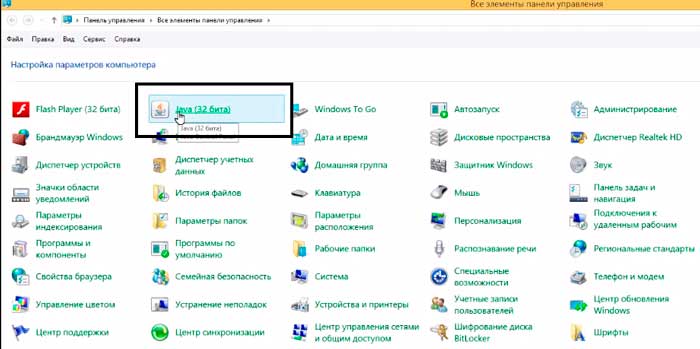
Zatim kliknite na njega desni klik miševi. Imamo prozor postavki sustava JAVA... U njemu morate kliknuti na gumb "O" koji se nalazi s desne strane.
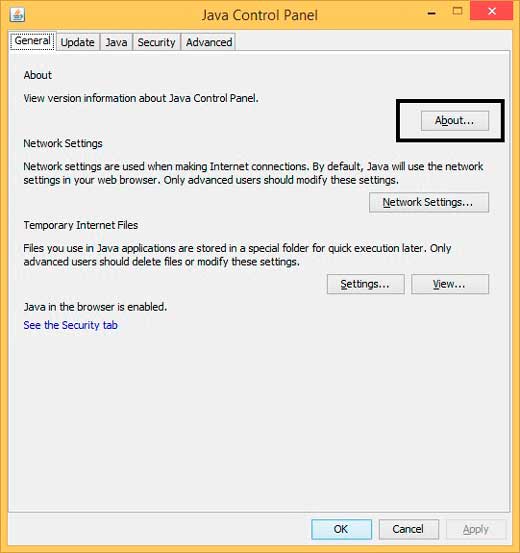
Zatim mali modalni prozor, koji će prikazati informacije o verziji, ažuriranju (ažuriranju) i verziji ovog sklopa koji se izvodi na ovaj trenutak na vašem računalu.
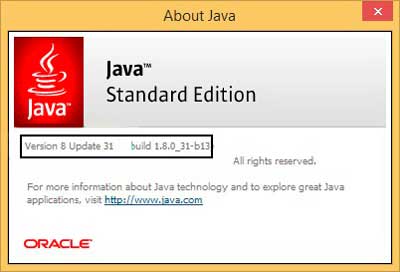
Također možete pogledati JAVA verziju tako da odete na odjeljak "Dodaj/ukloni programe" na istoj upravljačkoj ploči.
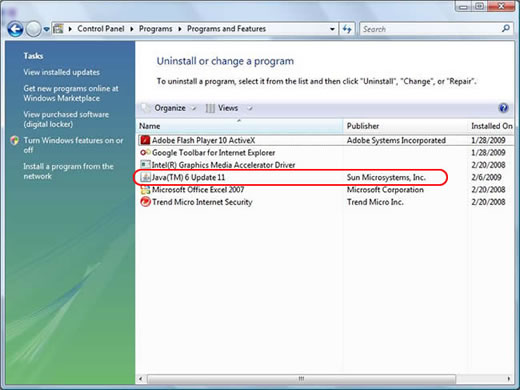
Istina, ovo je već na neki način ludost. Osim toga, na taj način nećete moći detaljno saznati o izradi i montaži verzije, već samo o ažuriranju.
Postoji još jedna opcija za provjeru verzije putem službene web stranice JAVA, ali nije univerzalan jer radi samo s određenim preglednicima ( Firefox i tj).
Ovaj odjeljak se odnosi na:- Platforme: Windows 10, Windows 7, Windows 8, Windows XP, Windows Vista, macOS, Mac OS X
- Java verzije: 7.0, 8.0
Ako imate problema s pokretanjem apleta, upotrijebite bilo koju od sljedećih opcija kako biste potvrdili da imate određenu verziju Jave.
Java verzija u izborniku Windows Start - Java 7 Update 40 (7u40) i novije verzije
Počevši od Java 7 Update 40, informacije o verziji Jave možete pronaći u izborniku Windows Start.- Pokrenite izbornik Windows Start
- Kliknite na Programi
- Pronađite popis programa Java
- Kliknite na O Java programu za prikaz Java verzije
Java verzija na upravljačkoj ploči Java - Windows i Mac
Java verziju možete pronaći na Java Control Panel-u.
- Pronalaženje upravljačke ploče Java u sustavu Windows
Pronađite upravljačku ploču Java na Macu - Verzija se može pogledati u odjeljku Oko u kartici Općenito... Prikazat će se dijaloški okvir (nakon što kliknete na odjeljak Oko) s verzijom Java.
Java verzija u odjeljku Windows programi
Najnovije Java verzije vašeg sustava bit će navedene kao Java 8 s pripadajućim brojem ažuriranja (npr. Java 8 ažuriranje 111). Prethodne verzije može se odrediti kao Java (TM), java okruženje Runtime Environment, Java SE, J2SE ili Java 2.
Windows 10
- U sustavu Windows kliknite Početak
- Pomaknite se prema dolje po popisu programa do mape Java
- Kliknite na mapu Java a zatim na poentu O Javi kako biste saznali verziju Jave
Windows 8
- Desnom tipkom miša kliknite u donjem lijevom dijelu zaslona i odaberite s padajućeg izbornika Upravljačka ploča.
- Kada se prikaže upravljačka ploča, odaberite Programi.
- Molimo izaberite Programi i značajke.
Windows 7 i Vista
- Otvorite izbornik Početak.
- Molimo izaberite Upravljačka ploča
- Molimo izaberite Programi.
- Molimo izaberite Programi i značajke.
- Prikazat će se popis instaliranih Java verzija.
Windows XP
- Otvorite izbornik Početak.
- Molimo izaberite Upravljačka ploča
- Na upravljačkoj ploči kliknite ikonu Instalacija i uklanjanje programa.
- Prozor Dodaj/ukloni programe prikazuje popis svih softverskih proizvoda instaliran na sustav, uključujući Java verzije.
Korištenje naredbenog retka za pronalaženje Java verzija - Mac
Java Runtime Environment (JRE) koje ste preuzeli s web-mjesta ili oracle.com sadrži dodatak za pokretanje Java sadržaja iz preglednika. Za korištenje alata naredbeni redak, morate preuzeti Java Development Kit (JDK). JRE i JDK su zasebni sustavi koji se mogu dijeliti na vašem računalu. Na Mac se može instalirati samo jedan JRE. Možete instalirati onoliko JDK-ova na svoj sustav koliko je potrebno.
Naredbeni redak verzije JRE na Macu
Unesite sljedeću naredbu u prozor terminal :
/ Knjižnica / Internet \ Plug-Ins / JavaAppletPlugin.plugin / Sadržaj / Početna / bin / java -verzija
Određivanje zadane JDK verzije na Macu
Kada pokrenete Java aplikaciju pomoću naredbenog retka, sustav koristi zadani JDK. JRE verzija može se razlikovati od JDK verzije.
Da biste odredili koja se verzija JDK-a koristi prema zadanim postavkama, unesite naredbu java -version u prozor terminal... Ako je instalirana verzija 7u55, vidjet ćete redak s tekstom 1.7.0_55. Na primjer:
Neki dan sam radio Java update i odlučio sam napraviti malu uputu kako ažurirati Javu koja je neophodna za otvaranje mnogih stranica i aplikacija. Ako je instaliran stara verzija, moguće je da ti programi i stranice neće raditi ispravno. Stoga ne škodi imati najnoviju verziju programa, pogotovo jer vam neće smetati zbog sitnica. Taman kada odete na takvu stranicu, u tray će se pojaviti ikona koja će označavati da je java uključena.
Najlakši način za ažuriranje je putem službene web stranice java.com, idite na nju, kliknite na veliki crveni gumb "Download Java for free".

Nakon preuzimanja datoteka za pokretanje, pokrenite ga. U prozoru koji se otvori kliknite "Instaliraj".

Čak i ako imate instaliranu staru verziju, sve će biti ponovno instalirano na novu.

Kada je instalacija gotova, možete kliknuti "Zatvori".

Usput, možete odmah provjeriti ovu istu verziju, za to ne morate kliknuti na ovaj gumb, već kliknite na link ispod: „Je li instalirana na moje računalo softver Java?"

Da budem siguran instaliranu aplikaciju, idite na "Start" - "Upravljačka ploča". Java ikona "kaže" da je na vašem računalu.

Kao drugu opciju, kako ažurirati Javu, mogu predložiti sljedeće. Idemo na izbornik "Start", "Upravljačka ploča", a zatim kliknemo na ikonu Java, koja je prikazana na gornjoj snimci zaslona. Otvorit će se mali prozor, o čemu može ovisiti njegova funkcionalnost instaliranu verziju programe, ali opće značenje onoga što se od vas traži jednostavno je: u postavkama nalazimo funkciju (karticu) odgovornu za ažuriranja.
Najvjerojatnije morate otići na karticu "Ažuriraj". Pri dnu prozora kliknite Ažuriraj odmah.

Pošto imam najnoviju verziju, neću moći pokazati koje ćete prozore imati, ali mislim da ćete razumjeti, jer je tamo sve intuitivno.

Ažuriranje Java morat će zatvoriti preglednike, stoga zatvorite sve prije ažuriranja. otvorene preglednike... Ako to ne učinite, aplikacija će ih sama ukinuti.
Ponekad morate ponovo pokrenuti računalo da bi aplikacija radila. Ali to se događa u vrlo rijetkim prilikama. Ako se ne pokrene kada otvorite stranicu, onda znate što trebate učiniti.
Kako provjeriti verziju Jave
Ako trebate saznati koja je verzija Jave trenutno instalirana na vašem računalu, idite na karticu "Općenito" i kliknite "O...".

Otvorit će se prozor i verzija će biti napisana u prvom retku.

I imam sve za danas.
 Odnoklassniki: Registracija i izrada profila
Odnoklassniki: Registracija i izrada profila E je. E (funkcije E). Izrazi u terminima trigonometrijskih funkcija
E je. E (funkcije E). Izrazi u terminima trigonometrijskih funkcija Društvene mreže Rusije Sada u društvenim mrežama
Društvene mreže Rusije Sada u društvenim mrežama